概要
動画を切り取る方法は何ですか。Instagram/YouTubeから動画をダウンロードした後、動画クロップアプリを利用することで、動画を切り取ったり、一部の動画を切り出したり、クリップされた動画を他人にシェアしたりすることができます。EelPhone Video Editorを利用して、動画サイズを変更することができます。しかも、品質はオリジナルであり、ツールの操作も簡単です。僅かなクリックで動画の切り出しが完成できます。
InstagramやYouTube、又は他の動画プレーヤーから動画を保存した後、この動画をその他のメディアプラットフォームでシェアしたい場合、動画をオンライン編集して、動画を個人化したほうがいいです。つまり、動画を切り取ることです。動画のサイズを変更して、より小さくします。こうすると、スマホ或はその他のプレーヤーに保存できます。
動画画面の切り取りは専門的且つ複雑だと考えている人が多いかもしれません。実は、動画画面の切り取りは普通的であり、その操作も簡単です。専門的な動画クリップ編集ツールがあれば十分です。この文章に従い、僅かなクリックで動画をクロップすることができます。しかも、専門的なスキルも要りません。
YouTube動画をクロップする方法は何ですか。YouTube動画をパソコンにダウンロードした後、EelPhone Video Editorを利用して、僅かなクリックで動画をオリジナル品質でクロップすることができます。また、動画のサイズ変更などの操作もできます。EelPhone Video Editorは動画をオンラインで編集することができます。
パート1:Mac/Windowsで動画をクロップする方法
EelPhone Video Editorはmac版及びwindows版があり、Mac又はwindows 10で動画を編集し、切り取りできます。また、mp4動画だけではなくて、全ての動画フォーマットに適用できます。
ステップ1:Mac又はwindows にEelPhone Video Editorをダウンロードし、インストールして立ち上げます。ホームページに、crop、joiner、split、effectなどの編集できる動画タイプが見えます。「クロップ」をクリックして、パソコンで動画をクロックしましょう。
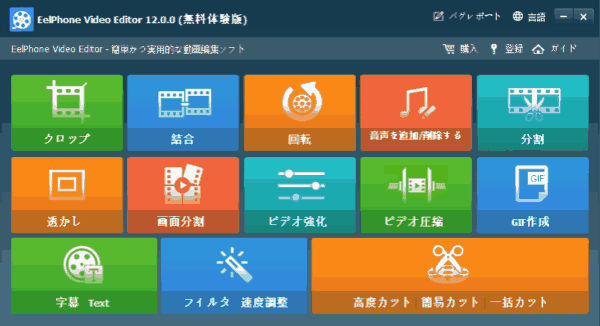
ステップ2:動画の後期効果を編集したい場合、この動画クロップツールのホームページの「フィルター」を利用してください。こうすると、クロップ完成した後に、「効果」画面に入ります。
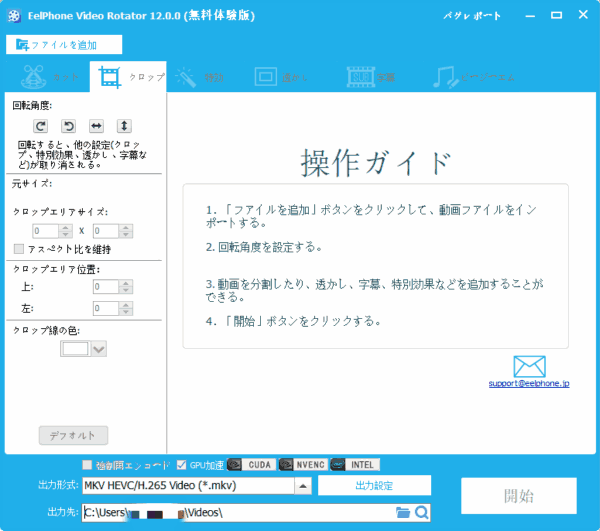
ステップ3:右上側の「ファイル新増」ボタンをクリックして、パソコンにクロップしたい動画をロードします。この動画クロップツールはMP4/MOV/WMV/FLV/AVI/MKVなど全ての動画フォーマットに適用できます。動画をツールにインポートして編集すればよいです。その同時、複数の動画をインポートすることができ、編集したい動画を一つずつにインポートする必要がありません。
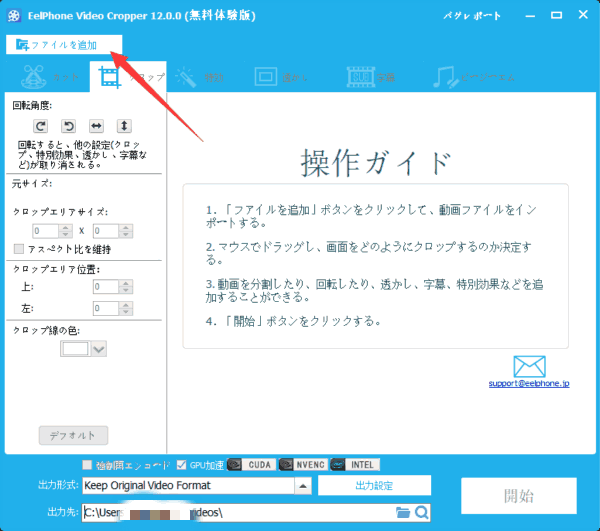
ステップ4:マウスを利用して動画のサイズを編集することができ、ラインカーラーを編集することもできます。
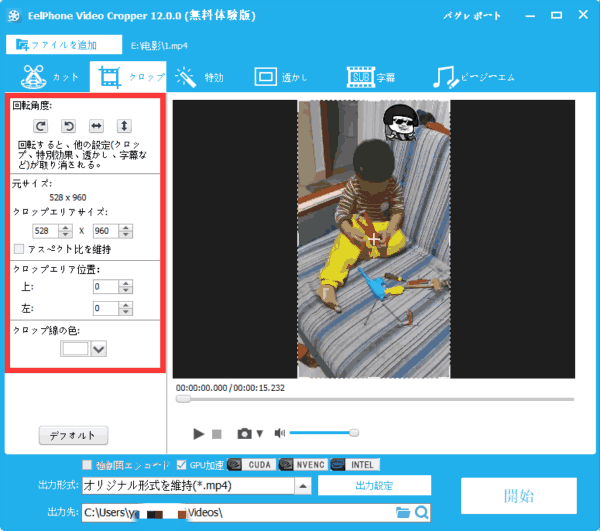
ステップ5:動画をクロップした後、クロップされた動画のアウトプットフォーマットをセットし、スマホ或はその他の動画プレーヤーに適合できるフォーマットを選択してください。また、クロップされた動画を簡単に見つける為に、保存するフォルダーもセットしてください。その後、クロップされた動画をスマホデバイス或は他の動画プレーヤーに直接にドラッグすることができます。
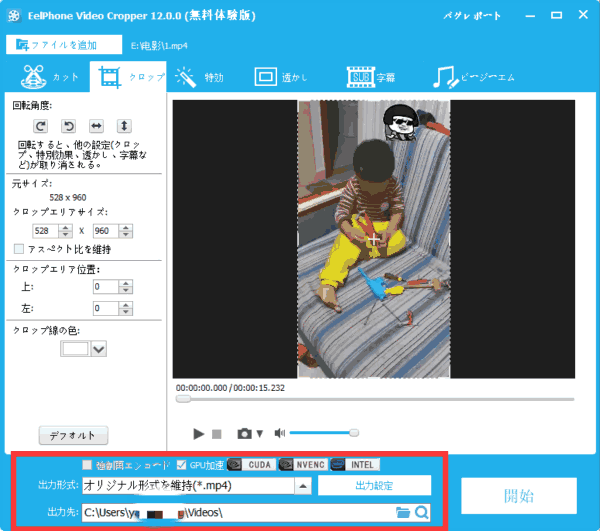
ノート:動画転送ツールを利用しても完成できます。アウトプットセッティングに全ての動画フォーマットがあります。セットしてください。
ステップ6:「開始」ボタンをクリックして、動画をクロップします。クロップされた動画はセットされたフォーマットの形式で、セットされたフォルダーに保存されます。
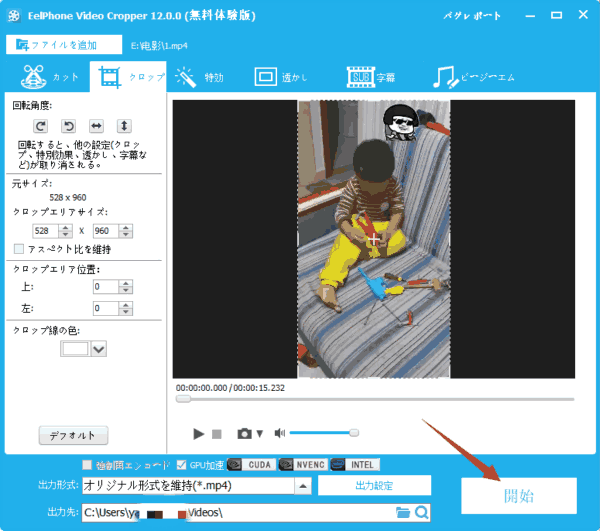
パート2:Movie Makerで動画をクロップする方法
EelPhone Video Editorはパソコンバージョンの制限がなくて、しかも、全ての動画フォーマットに適用できます。さらに、その操作は簡単であり、スキルも要りません。Windows Movie Makerで動画をクロップしたいなら、そのツールは無料ですが、windowsで操作しなければなりません。また、全ての動画フォーマットはMovie Makerを利用して編集できるわけではありません。
ステップ1:MindowsにMovie Makerを立ち上げます。Movie Makerに動画をロードします。ただし、インポートされた動画ファイルはWindows 10 UWPのコードに適用しなければなりません。
ステップ2:動画を一つずつにロードしてください。もし、動画がMovie Makerにインポートできないなら、その動画フォーマットがmovie makerに適用できないです。Animationsに入って動画をクロップしてください。
動画クロップツールを利用して動画を簡単に編集し、クロップされたYouTube/Instagram動画をパソコン或はスマホデバイスにダウンロードしましょう。
原田薫
この文章はアップデートされました: 2023年3月13日

好み
 ご評価をいただいて誠にありがとうございました
ご評価をいただいて誠にありがとうございました




